СлимЈет 21.0.8.0
Цхромиум енгине је створио велики број претраживача, а сваки од њих има различите карактеристике које побољшавају и поједностављују интеракцију са Интернет страницама. СлимЈет је један од њих - сазнајмо шта овај веб претраживач нуди.
Садржај
- Уграђен блокатор огласа
- Флексибилно постављање почетне странице
- Подршка теме
- Инсталирај проширења
- Вратите последњу сесију
- Сачувајте странице као ПДФ
- Алати за снимање прозора
- Довнлоад Манагер
- Довнлоад видео
- Конвертујте картицу у апликацију
- Броадцаст
- Паге транслатион
- Анонимни режим
- Бочна трака обележивача
- Прилагоди траку са алаткама
- Сплит сцреен
- Картице аутоматског ажурирања
- Цомпресс пхото
- Креирање псеудонима
- Мала потрошња ресурса
- Аутоматско истоваривање позадинских картица
- Виртуес
- Недостаци
- Довнлоад СлимЈет фор фрее
Уграђен блокатор огласа
Када први пут покренете СлимЈет, од вас ће бити затражено да активирате блокирање огласа, који ће, према речима програмера, блокирати све рекламе уопште.
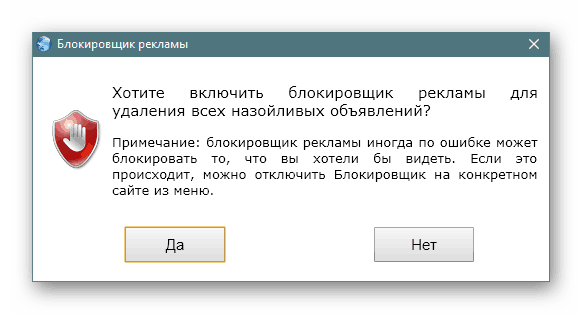
Филтери са њим се користе за проширење Адблоцк плус сходно томе, банери и други огласи ће бити блокирани на АБП нивоу. Поред тога, ту је и ручно подешавање филтера, креирање беле листе сајтова и, наравно, могућност онемогућавања рада на одређеним страницама.
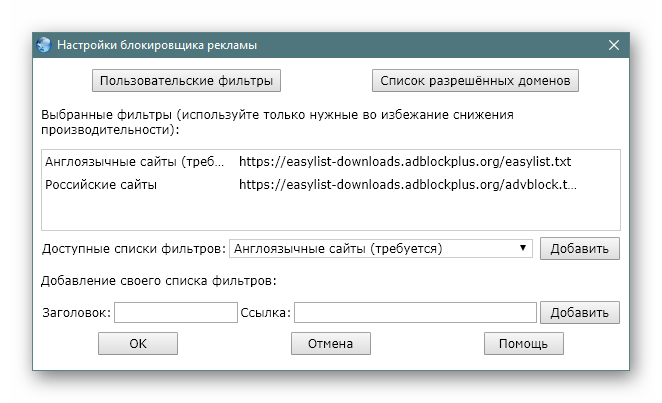
Флексибилно постављање почетне странице
Постављање почетне странице у овом прегледнику је вјероватно најнапредније од свих осталих. Подразумевано, “Нова картица” изгледа апсолутно непрепознатљиво, али сваки корисник може да је промени како би одговарао његовим потребама.
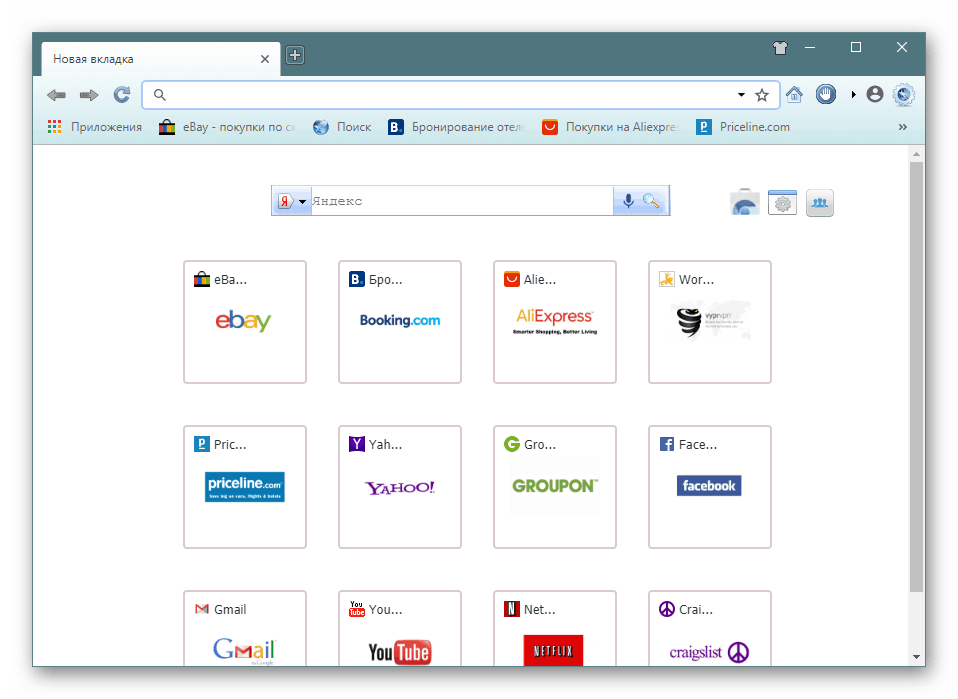
Кликом на икону зупчаника појављује се мени са поставкама странице. Овде можете подесити број визуелних маркера, а можете их додати од 4 до 100 (!) Комада. Свака од плочица је у потпуности уређена, осим што не можете ставити своју слику, као што је урађено у Вивалди . Корисник је такође позван да промени позадину било које боје или да подеси сопствену слику. Ако је слика мања од величине екрана, функција "Напуните позадину сликом" затвара празан простор.
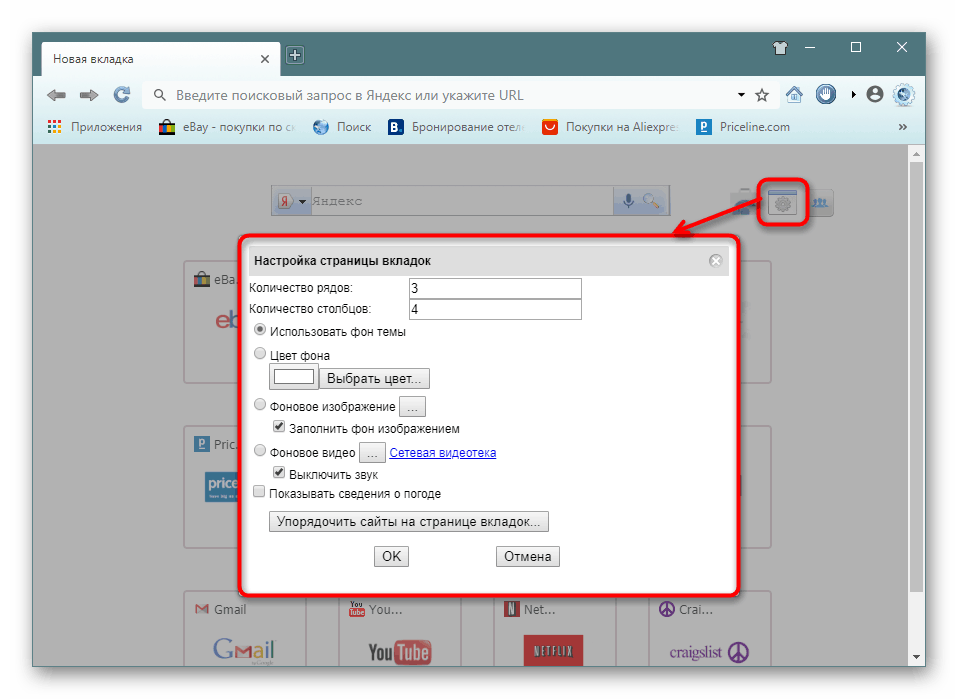
Још једна интересантна прилика била би да се инсталира видео клип, чак и уз могућност репродукције звука. Истина је да треба напоменути да на слабијим рачунарима можда неће радити стабилно, а лаптоп рачунари ће имати батерију која је бржа. Опционо, предлаже се укључивање приказа времена.
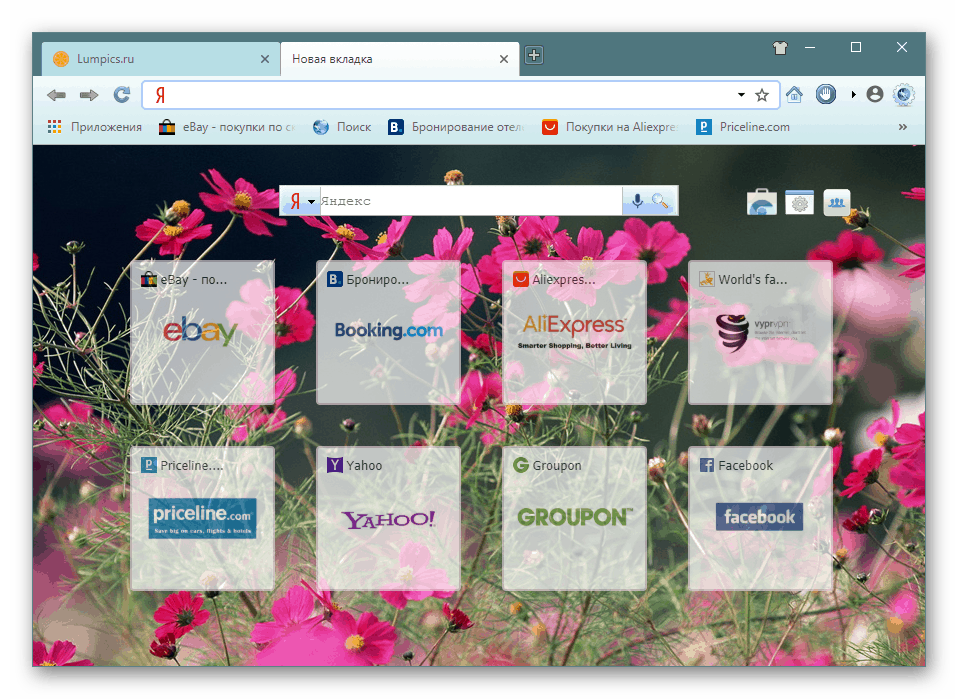
Подршка теме
Не без тема подршке. Пре него што подесите сопствену позадинску слику, можете се позвати на листу доступних скинова и изабрати ону коју желите.
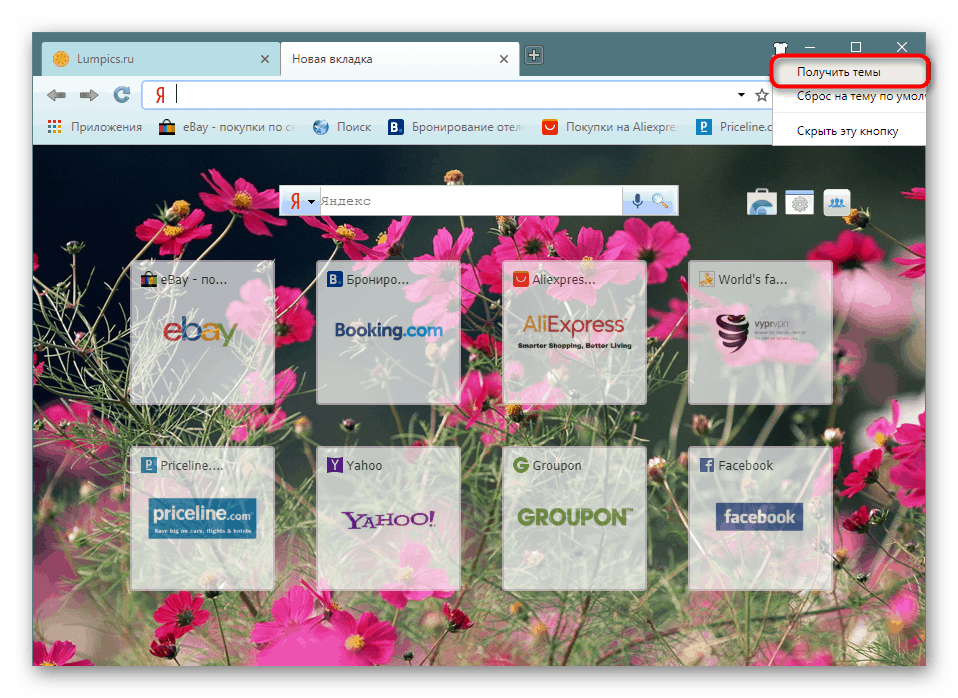
Све теме су инсталиране из Цхроме веб-продавнице, јер оба претраживача раде на истом мотору.
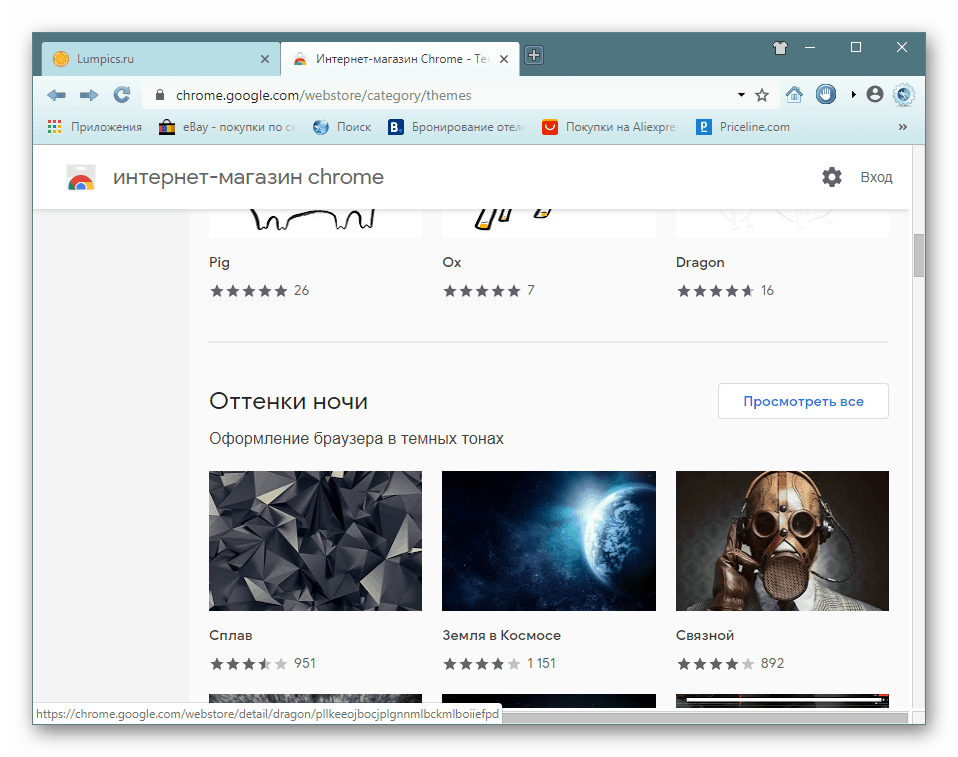
Инсталирај проширења
Као што је већ постало јасно, по аналогији са темама из Гоогле Вебстореа, било које екстензије се слободно преузимају.
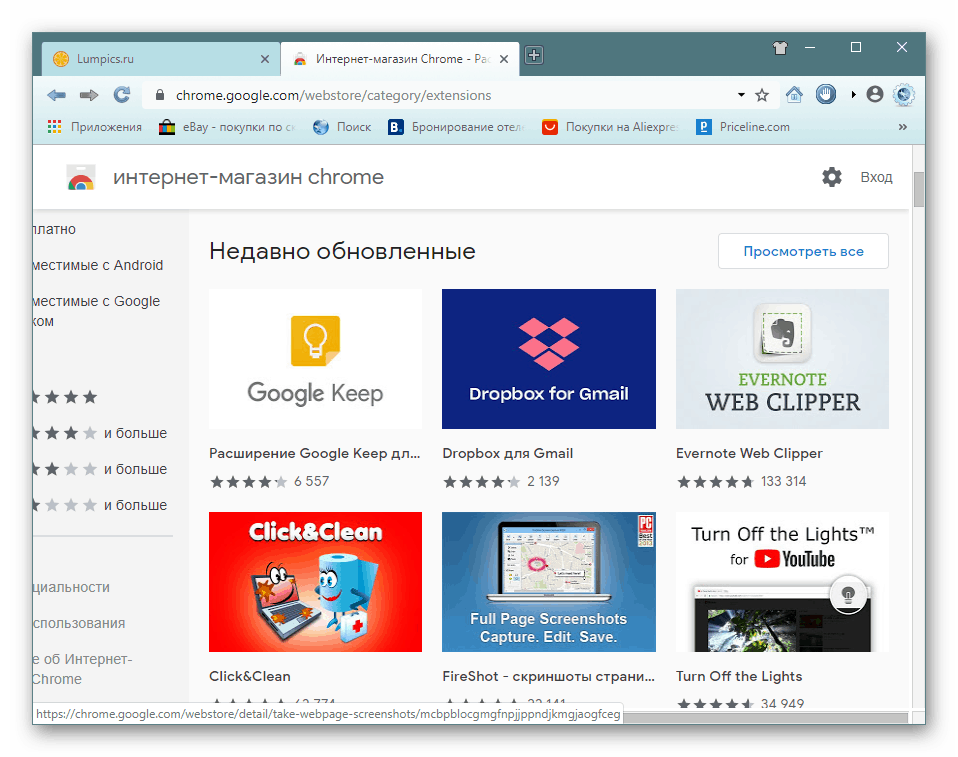
За практичност, дугме за брзи приступ страници са додацима налази се на “Новој картици ” са препознатљивом иконом.
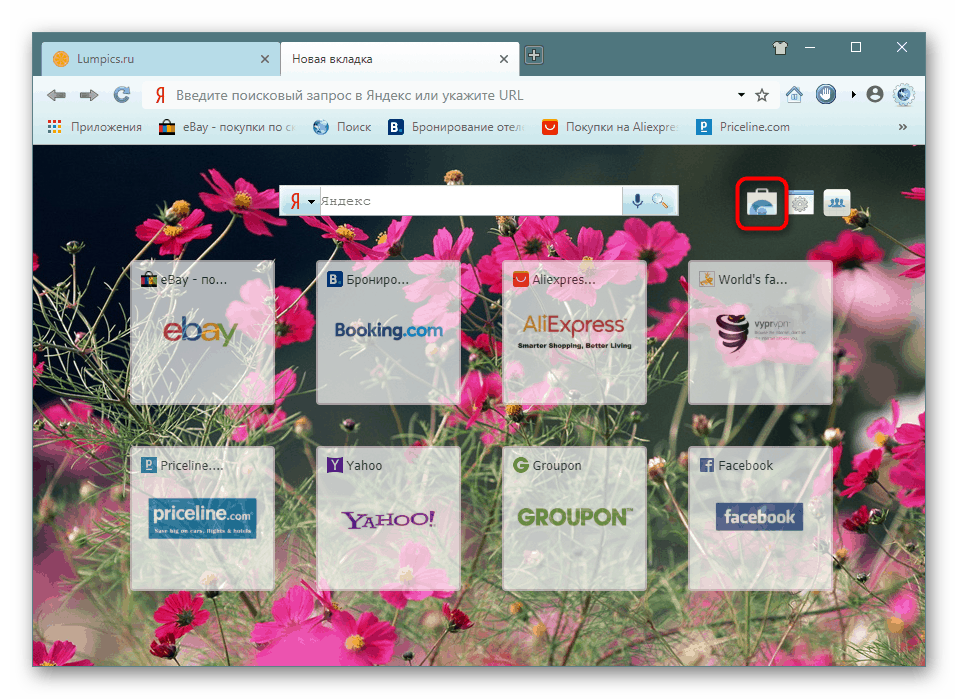
Вратите последњу сесију
Позната ситуација за многе - посљедња сесија веб прегледника није сачувана када је била затворена, а све локације, укључујући фиксне картице које су планиране за посјету, су нестале. Чак ни потрага за историјом овде не може помоћи, што је врло непријатно ако су неке странице важне за особу. СлимЈет може вратити последњу сесију - само отворите мени и изаберите одговарајућу ставку.
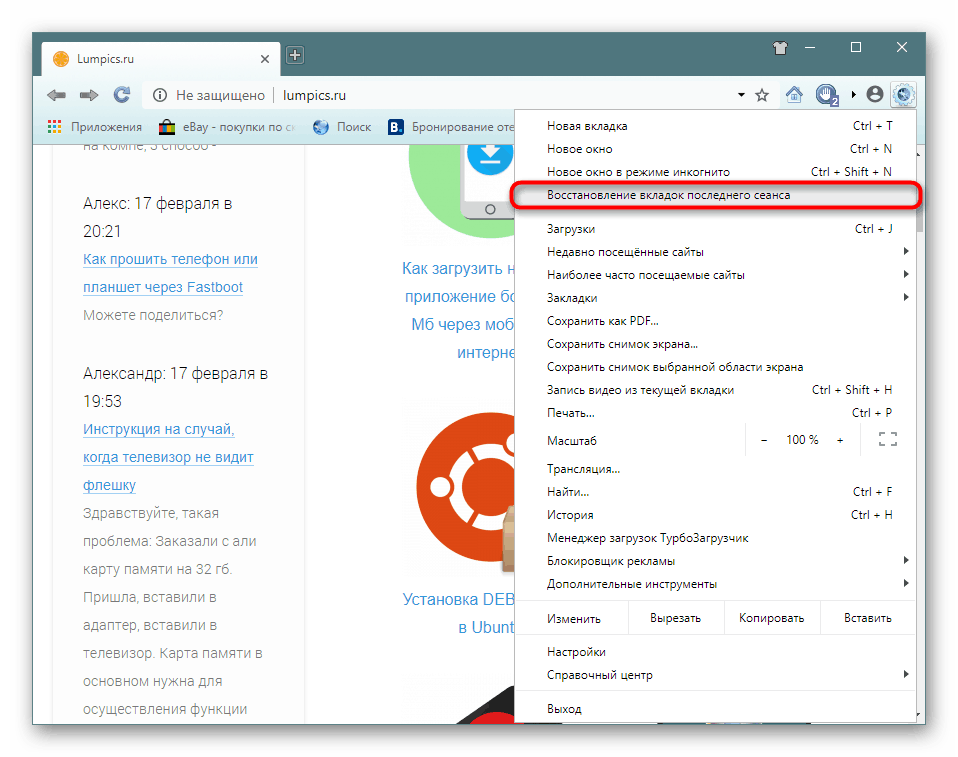
Сачувајте странице као ПДФ
ПДФ је популаран формат за складиштење текста и слика, тако да многи веб претраживачи могу сачувати странице у овом формату. СлимЈет је један од њих, а очување се овде обнавља уобичајеном функцијом штампања листова базираних на претраживачу.
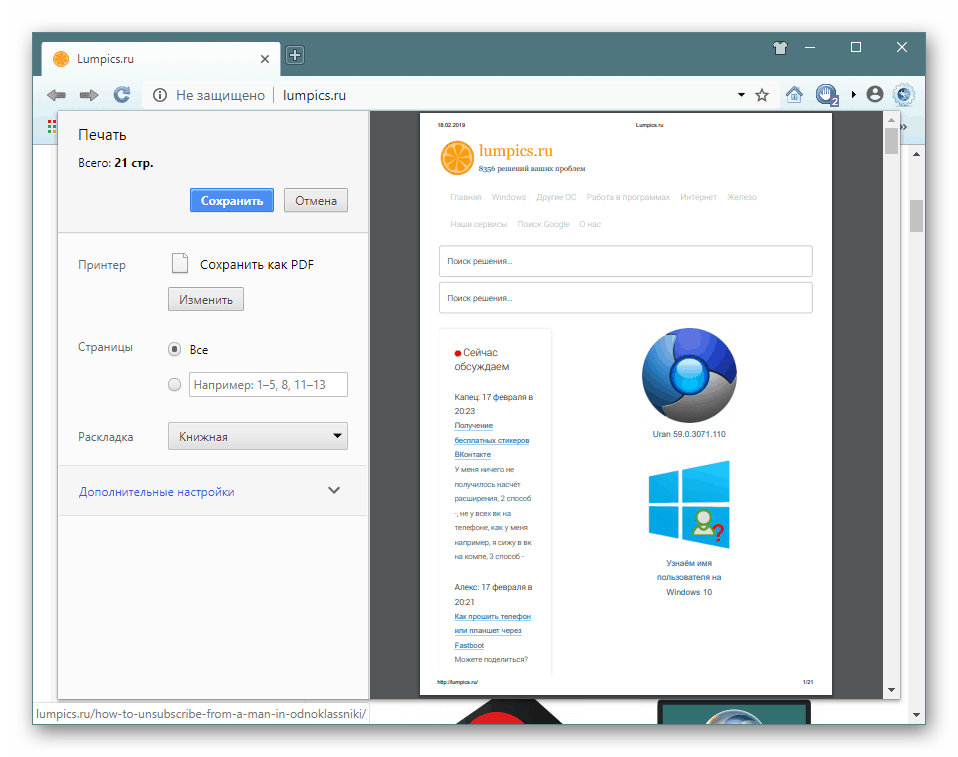
Алати за снимање прозора
Док сурфујете Интернетом, корисници често проналазе важне и занимљиве информације које треба сачувати или дијелити као слику. У ту сврху у програму постоје 3 алата који вам омогућују да снимите дио екрана. Због тога, нема потребе да инсталирате програме трећих страна, екстензије или да сачувате снимке екрана преко међуспремника. У исто време, СлимЈет не снима свој интерфејс - само ће направити снимак екрана за област веб странице.
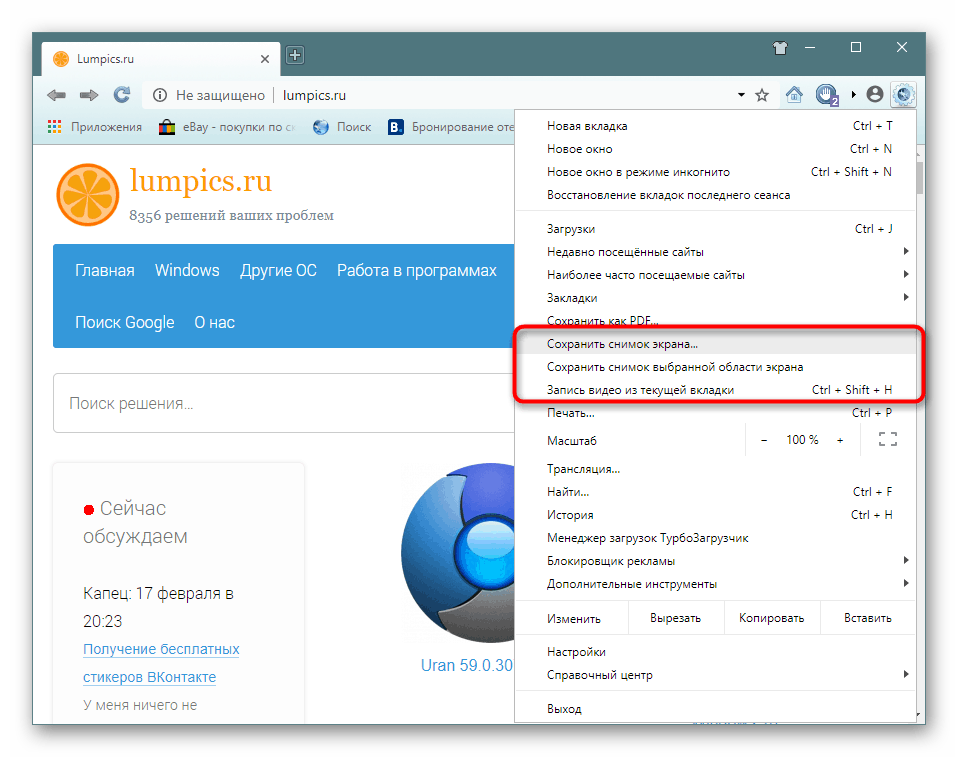
Снимак пуне картице
Ако је корисник заинтересован за целу страницу, функција “Сними снимак екрана ...” је одговорна за њено превођење у слику. Није могуће сами изабрати ниједну област, пошто је снимање аутоматско - преостаје само да одредите локацију за чување датотеке на рачунару. Будите опрезни - ако страница сајта има тенденцију да се спушта док се помера, добићете велику слику у висини на излазу.
Изабрана област
Када је страница заинтересована само за одређену област, да бисте је снимили, треба да изаберете функцију „Сачувај снимак изабране области екрана“ . У овој ситуацији корисник бира границе означене црвеним линијама. Плава боја означава укупне дозвољене границе на којима можете направити снимак екрана.
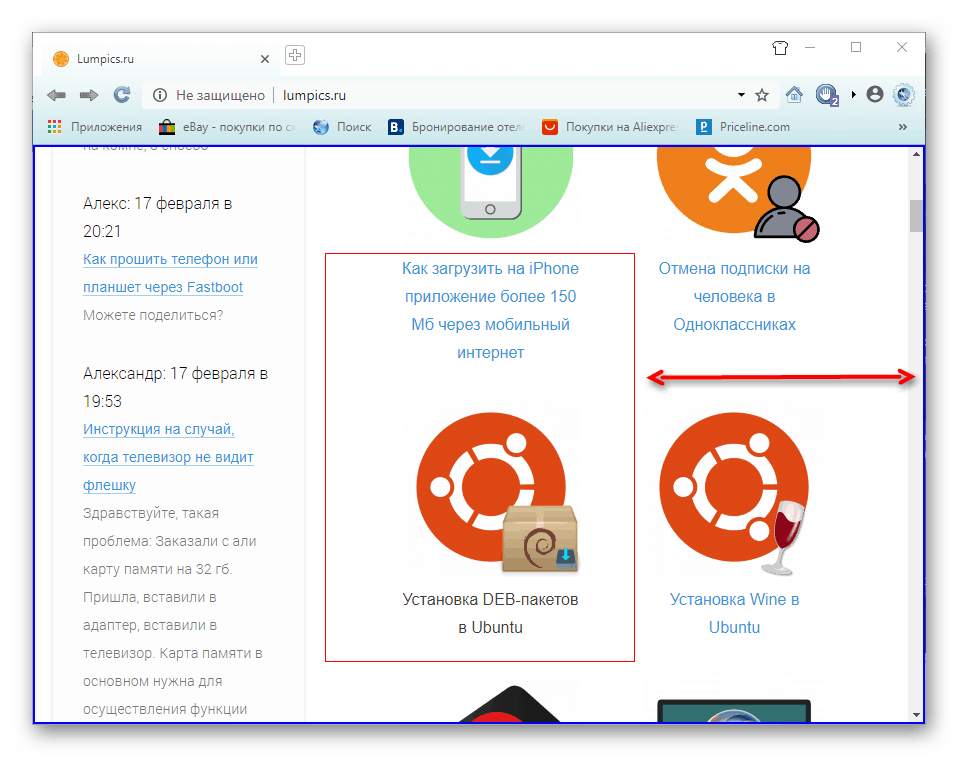
Видео снимање
Сасвим необично и корисно за неке, могућност снимања видео записа као алтернатива програмима и услугама за преузимање видео записа са Интернета. У ту сврху користите "Снимање видеа са тренутне картице". Из наслова је јасно да снимање не важи за читав претраживач, тако да неће бити могуће креирати неке сложене видео записе.
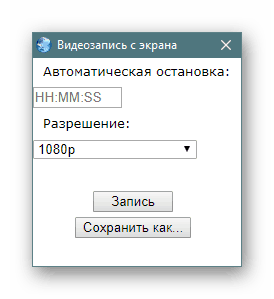
Корисник може одредити не само квалитет снимања, већ и вријеме у сатима, минутама и секундама након чега ће се снимање аутоматски зауставити. Ово је одличан начин за снимање неких емитовања и ТВ програма који трају у незгодним временима, на пример, ноћу.
Довнлоад Манагер
Сви ми често преузимамо нешто са Интернета, али ако су неки ограничени на мале величине датотека као што су слике и гиф, други користе мрежне могућности до максимума и изнуде велике датотеке. Нажалост, немају сви корисници стабилну везу, тако да преузимање можда неће успјети. Ово укључује и преузимања са ниском стопом поврата, која се такође може прекинути, али више не због грешке провајдера који преузима податке.
"Турбоцхаргер" у СлимЈет-у вам омогућава да флексибилно управљате свим својим преузимањима, излажући свакој сопственој фасцикли за чување и броју веза које настављају суспендовано преузимање, уместо да га покрећете од почетка.
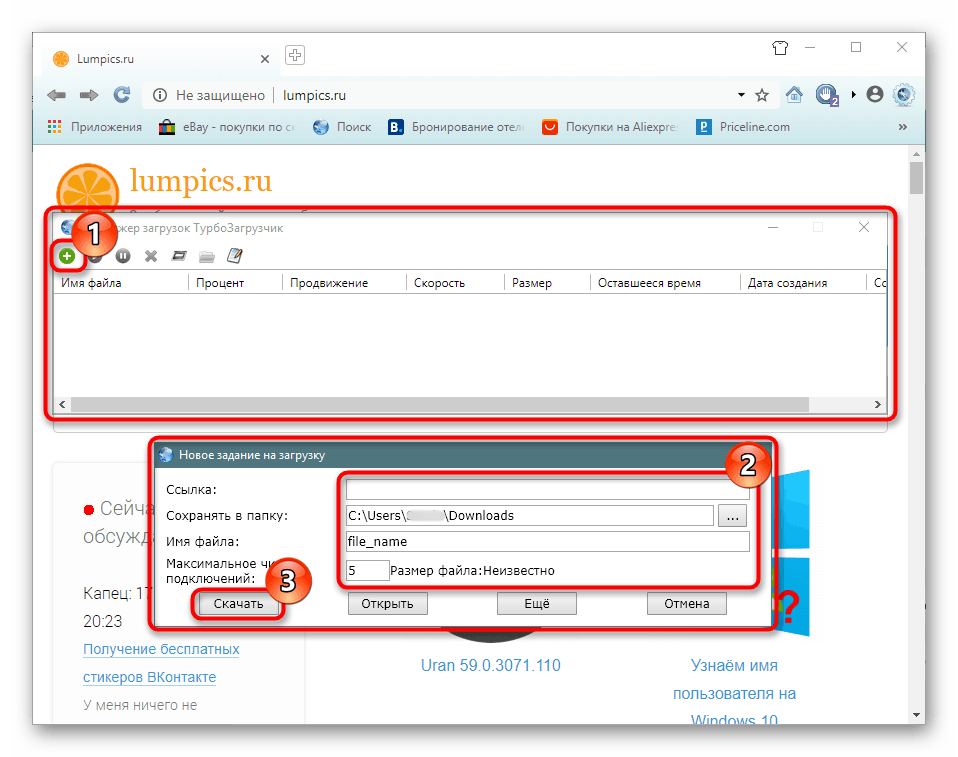
Ако кликнете на "Више" , можете преузети и преко ФТП-а уносом "Усернаме" и "Пассворд" .
Довнлоад видео
Уграђени довнлоадер вам омогућава да лако преузимате видео записе са подржаних сајтова. Дугме за преузимање налази се у адресној траци и има одговарајућу икону.
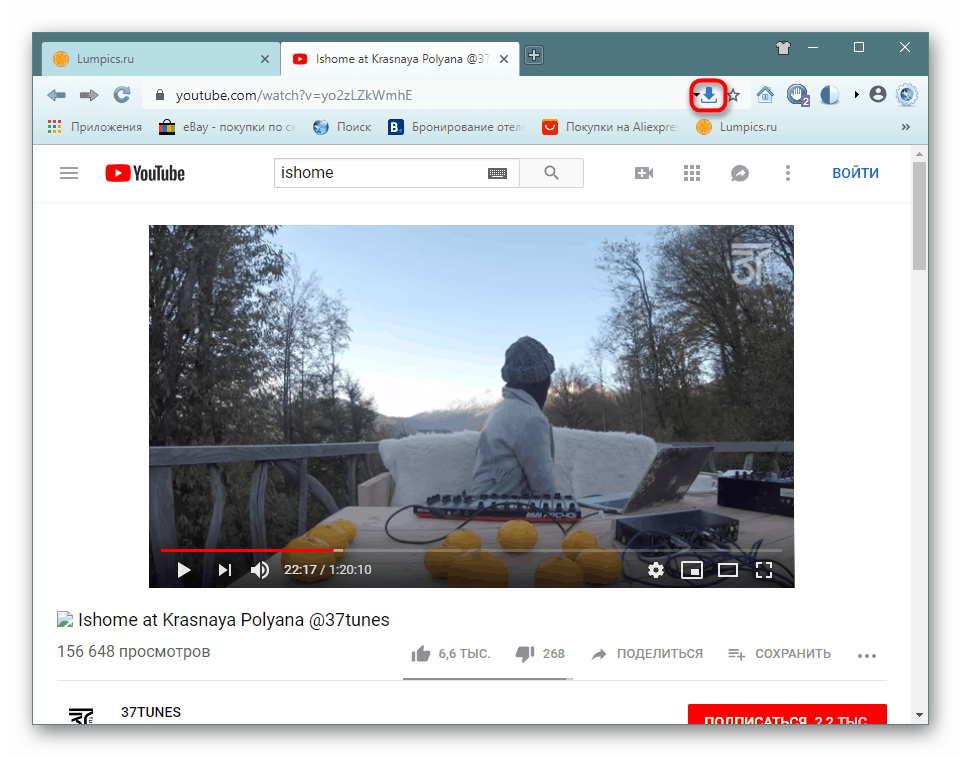
Приликом првог коришћења, претраживач ће вас питати да инсталирате видео транскодер, без којег ова функција неће радити.
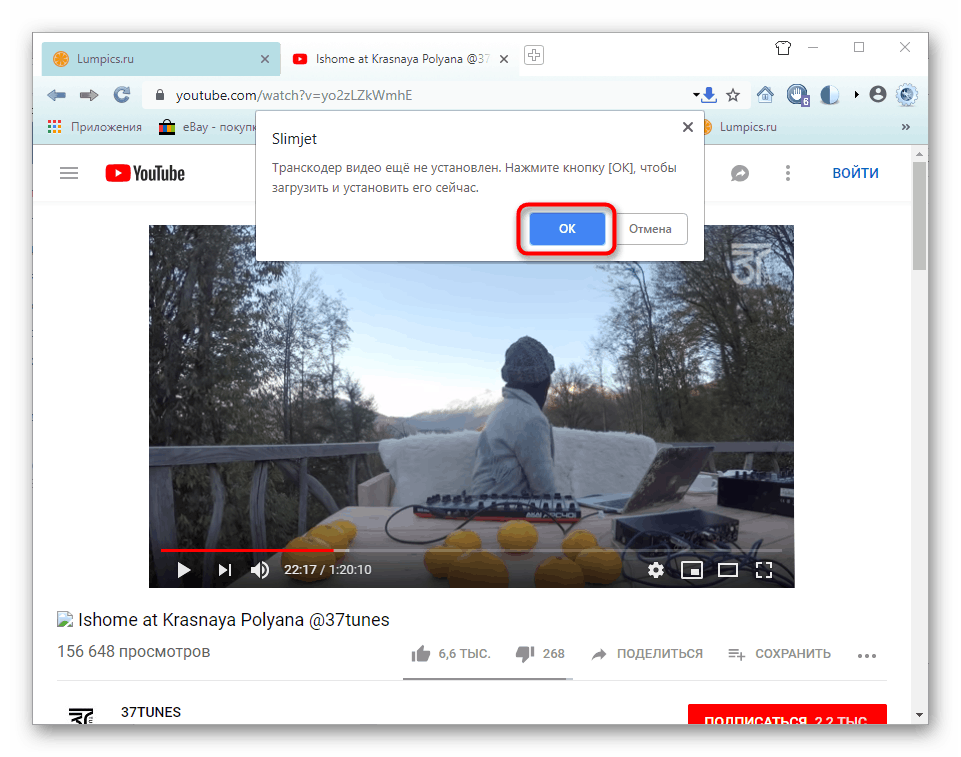
Након тога, биће вам понуђено да преузмете видео записе у једном од два формата: Вебм или МП4. Први формат који можете да видите у плејеру ВЛЦ или преко СлимЈет-а у одвојеном картицу, други је универзалан и погодан за све програме и уређаје који подржавају репродукцију видеа.
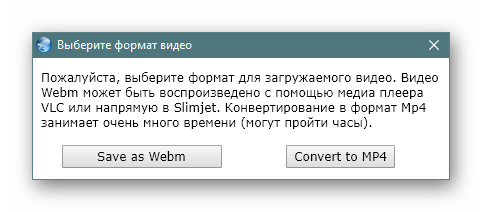
Конвертујте картицу у апликацију
Ин Гоогле цхроме Интернет странице је могуће покренути као засебне апликације. Ово вам омогућава да практично разликујете укупан рад у претраживачу и на одређеном сајту. Сличну могућност постоји иу СлимЈет-у, и то на два начина. Десним кликом и изабраном ставком „Претвори у прозор апликације“ одмах се креира посебан прозор који се може поправити на траци задатака.
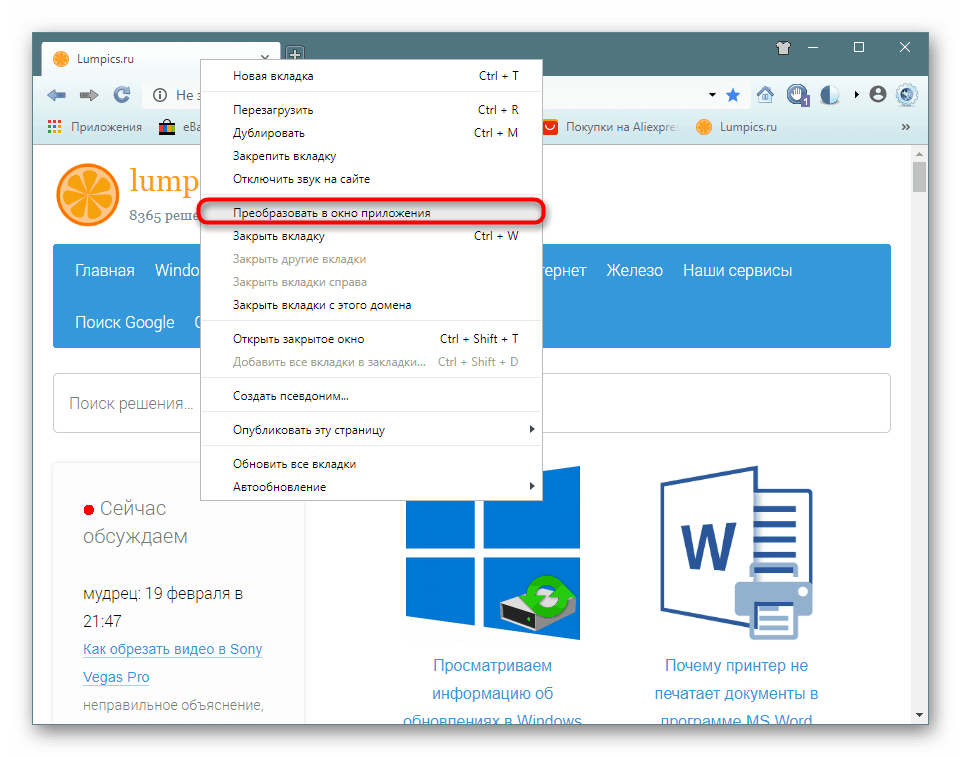
Кроз Мену > Адванцед Тоолс > Цреате Схортцут, креира се пречица до радне површине или неке друге локације.
Апликација сајта губи многе функције веб прегледача, али је згодна у смислу да не зависи од претраживача и може бити покренута чак и када је СлимЈет затворен. Ова опција је погодна, на пример, за гледање видео записа, рад са канцеларијским апликацијама на мрежи. На апликацију не утичу проширења и друге функције прегледача, тако да ће такав процес у Виндовсу трошити мање системских ресурса него ако сте отворили овај сајт као једну картицу у прегледачу.
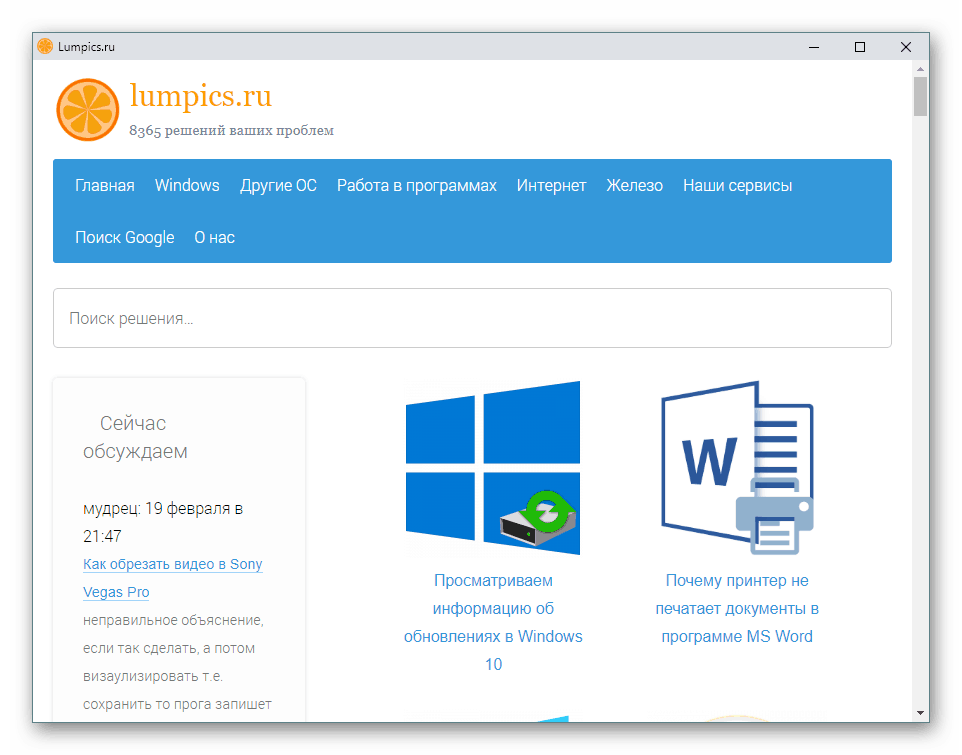
Броадцаст
Да бисте слику пребацили на телевизор путем Ви-Фи везе, функција Цхромецаст је додата у Цхромимиум. Људи који користе ову технологију могу то да ураде и преко СлимЈет - само кликните на РМБ на картици и изаберите одговарајућу ставку менија. У прозору који се отвори, мораћете да наведете уређај на који ће се емитовати. Важно је запамтити да се неки плуг-инови на ТВ-у у исто вријеме неће репродуцирати. Више о томе можете сазнати у опису за Цхромецаст на посебној страници Гоогле-а.
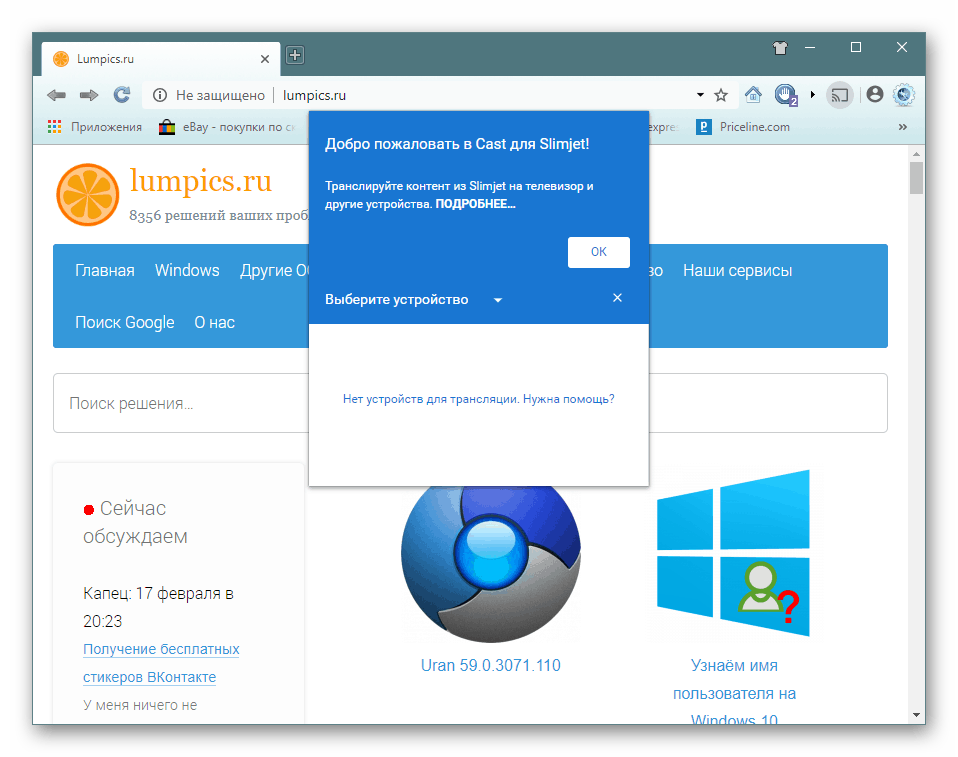
Паге транслатион
Често отварамо сајтове на страним језицима, на пример, ако су примарни извори било каквих вести или званичних портала компанија, програмера, итд. Да би се тачније разумело шта је написано у оригиналу, претраживач нуди да преведе страницу на руски језик једним кликом миша, а затим исто тако брзо вратити оригинални језик.
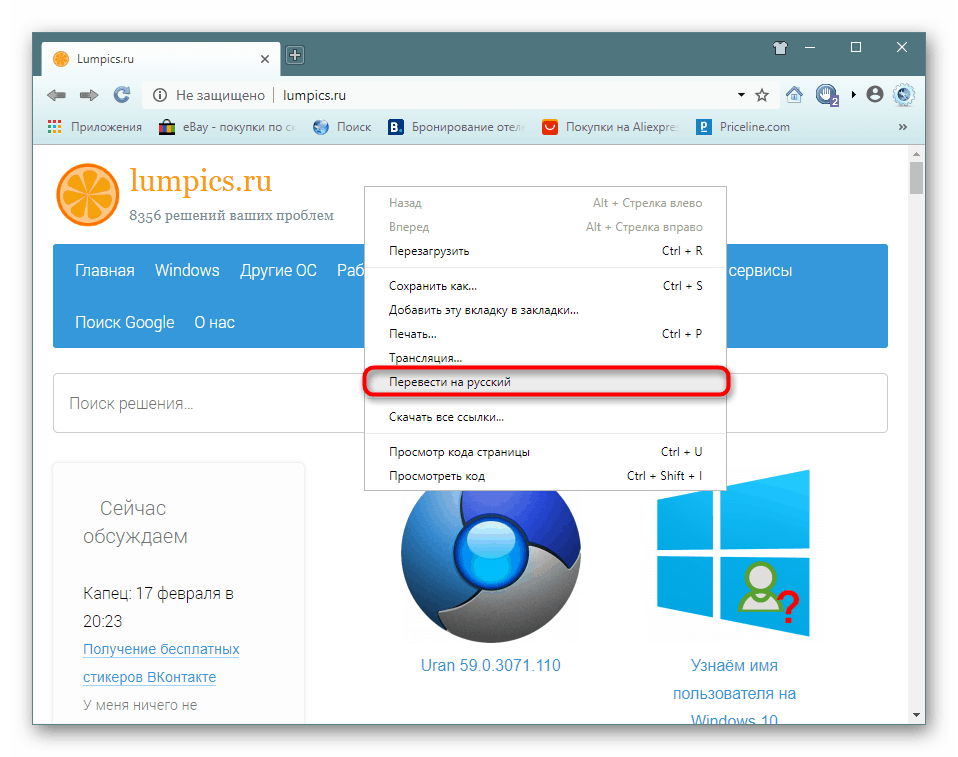
Анонимни режим
Сада сви веб претраживачи имају анонимни начин рада, који се такође може назвати приватни прозор. Не чува корисникову сесију (историју, колачиће, кеш), али ће сви обележивачи сајтова бити пребачени у нормалан режим. Поред тога, ни у почетку се не покрећу никаква проширења, што је веома корисно у случају одређених проблема везаних за приказивање или рад интернет страница.
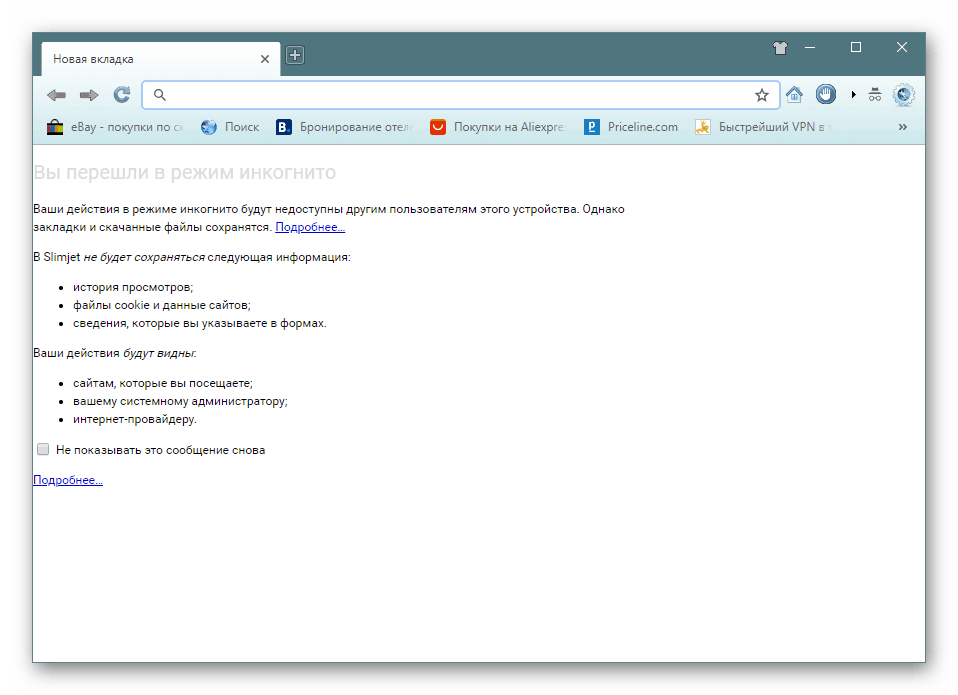
Погледајте и: Како радити с анонимним начином рада у прегледнику
Бочна трака обележивача
Корисници су навикли на чињеницу да се ознаке налазе испод адресне траке у облику хоризонталне траке, али их је ограничен број. Ако постоји потреба за сталним радом са обележивачима, можете да позовете бочну траку у Мени > Маркери , у којој се приказују као прикладнија опција, а ту је и поље за претраживање које ће вам лако омогућити да пронађете жељени сајт без тражења из опште листе. . Хоризонтални панел истовремено може бити онемогућен у "Сеттингс" .
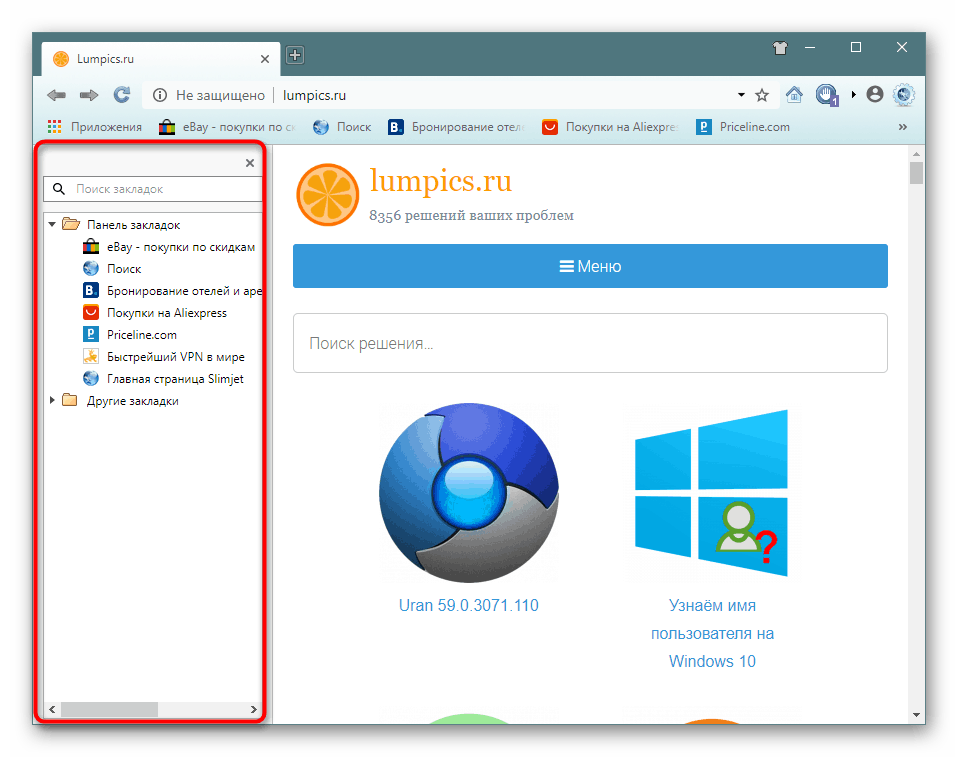
Прилагоди траку са алаткама
Могућност прављења елемената на траци са алаткама за брзи приступ њима сада не нуди сваки претраживач. У СлимЈет-у, можете пребацити било које дугме из скупа у десну колону, или обрнуто, сакрити непотребне тако што ћете их повући на лево. Да бисте приступили панелу, једноставно кликните на стрелицу истакнуту на снимку екрана и изаберите ставку „Прилагоди траку са алаткама“ .
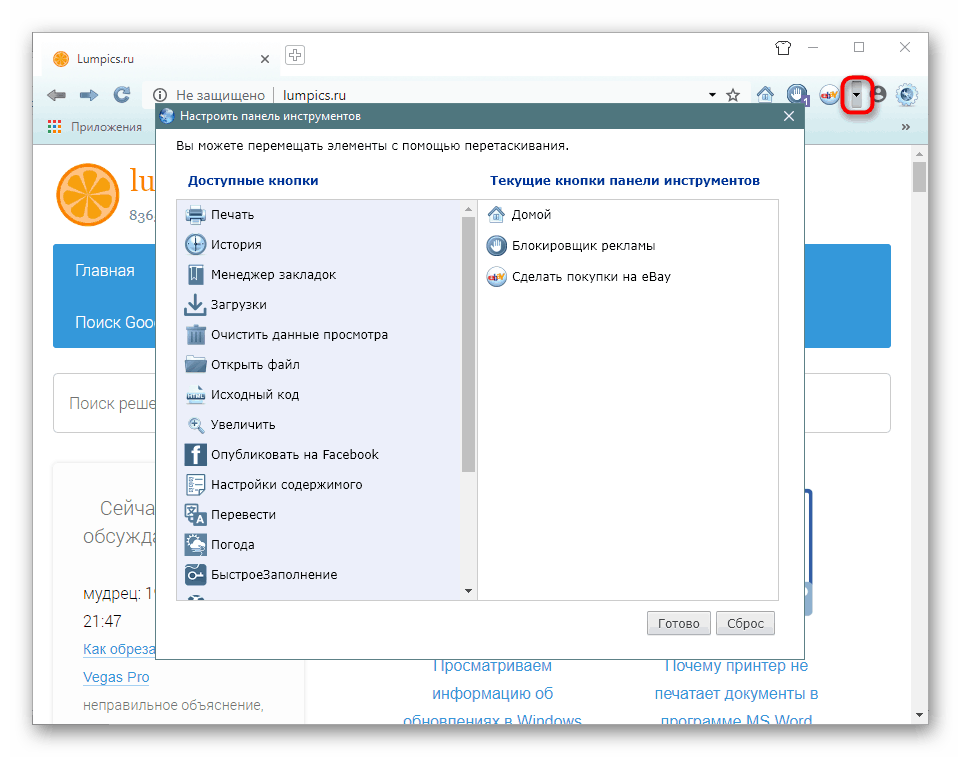
Сплит сцреен
Понекад ћете можда морати паралелно да отварате два картица прегледача одједном, на пример, да пренесете информације из једне у другу или да гледате видео паралелно. У СлимЈет-у, ово се може урадити аутоматски, без ручног подешавања картица: кликните десним тастером миша на картицу коју желите да ставите у посебан прозор и изаберите "Ова картица је поплочана десно".

Као резултат тога, екран ће се поделити на пола са прозором са свим осталим картицама и прозор са одвојеном картицом. Сваки од прозора може бити у ширини.
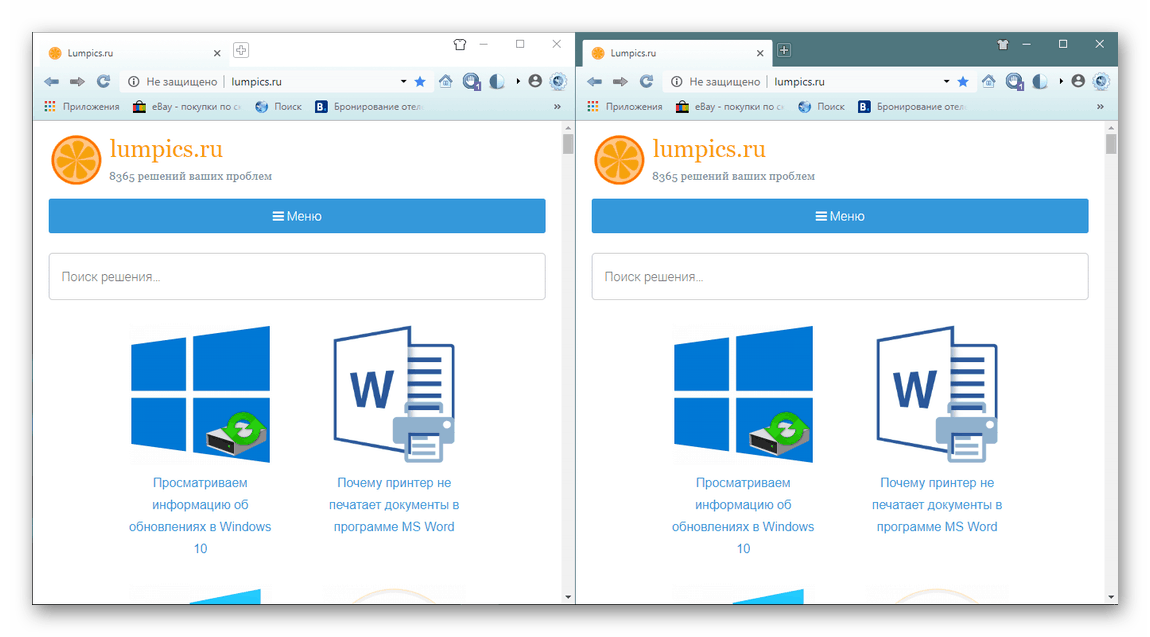
Картице аутоматског ажурирања
Када требате ажурирати информације на картици веб-локације, која се често ажурира и / или ускоро треба ажурирати, корисници обично користе ручно освјежавање странице. То раде и неки веб програмери, који провјеравају рад кода. Да бисте аутоматизовали ову процедуру, такође можете да инсталирате екстензију, међутим, СлимЈет ово не треба: десним тастером миша кликните на картицу, можете фино подесити аутоматско ажурирање једне или свих картица, наводећи било који временски период за то.
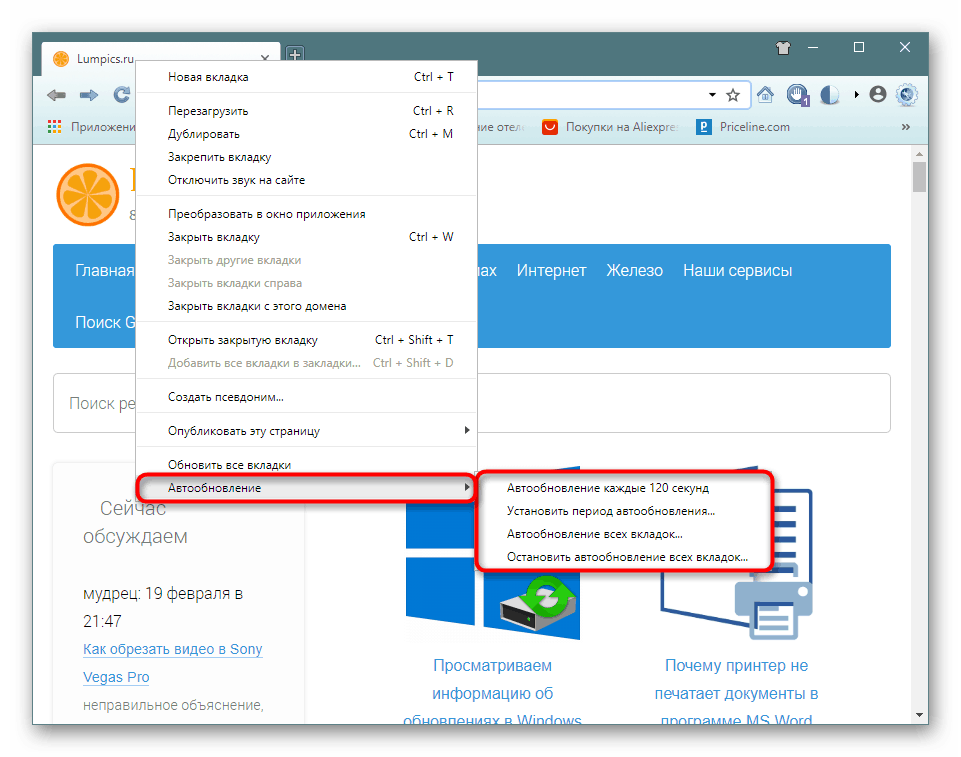
Цомпресс пхото
Да би се убрзало учитавање сајтова и смањила потрошња саобраћаја (ако је ограничена), СлимЈет нуди могућност аутоматске компресије слика са могућношћу финог подешавања величине и листе адреса које подлежу овом ограничењу. Имајте на уму - ова ставка је подразумевано омогућена, тако да ако имате добру неограничену интернет везу, онемогућите компресију преко Мену > Сеттингс .
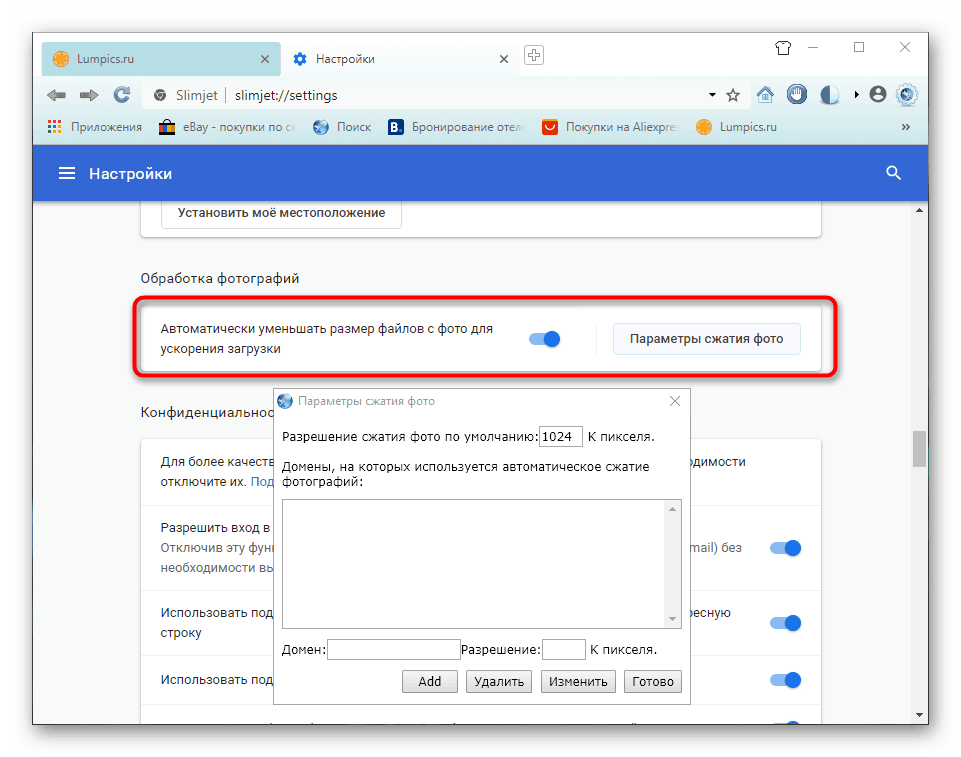
Креирање псеудонима
Сви не воле да користе панел обележивача или визуелне маркере. Добар део корисника је користио да унесе име локације у адресну траку да би јој приступио. СлимЈет нуди поједностављење овог процеса навођењем такозваних псеудонима за популарне локације. Ако изаберете светло и кратко име за одређену локацију, можете да га унесете у адресну траку и брзо пређете на адресу повезану са њом. Ова функција је доступна на картици РМБ.
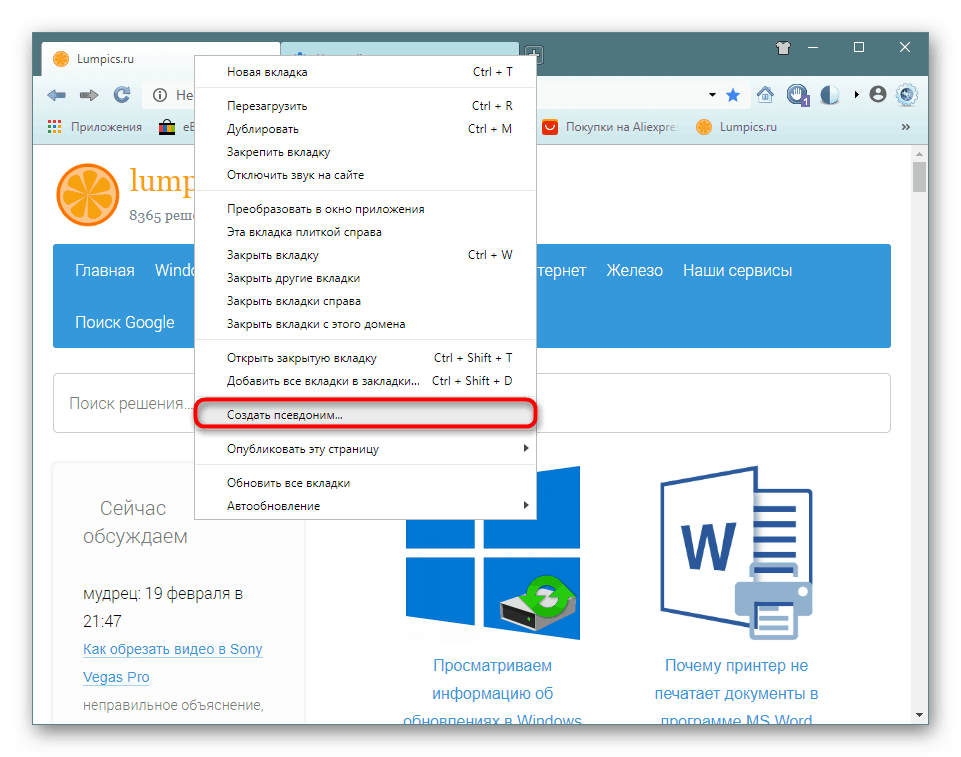
Преко “менија” > “подешавања” > блока “Омнибок” отвара се посебан прозор са напредним поставкама и управљањем свим псеудонимима.
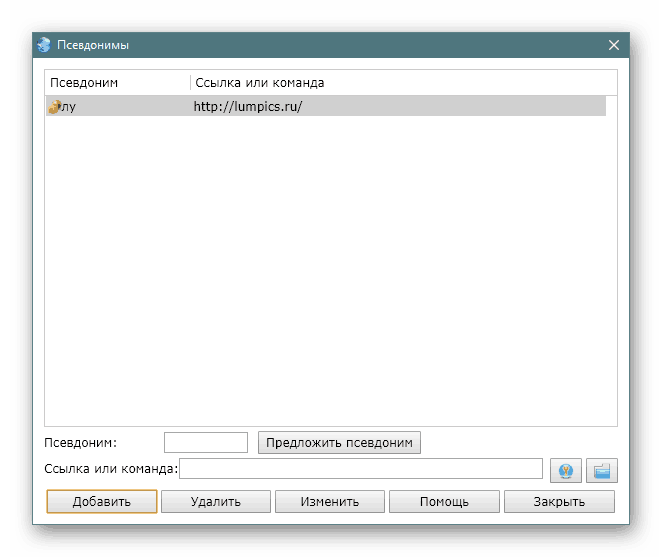
На пример, за нас soringpcrepair.com Можете поставити псеудоним "лу". Да би тестирали функционалност, остаје да унесете ова два слова у адресну траку, а претраживач ће одмах предложити отварање локације на коју овај псеудоним одговара.
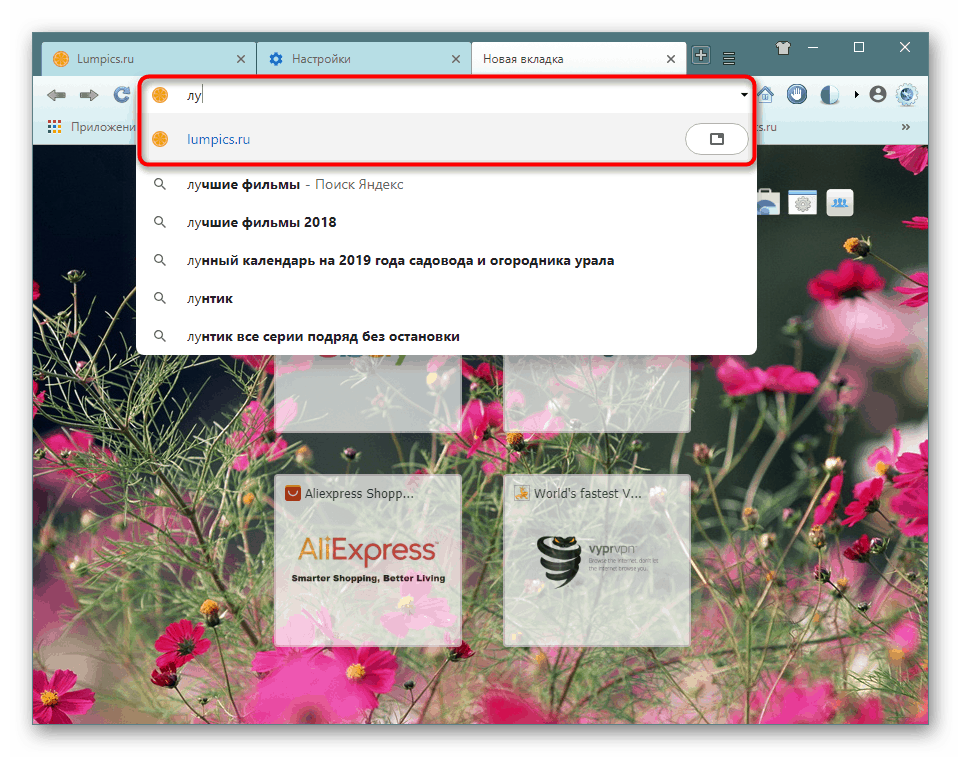
Мала потрошња ресурса
Програмери нуде да преузму 32-битну верзију са свог сајта без обзира на дубину бита Виндовса, наводећи чињеницу да троши малу количину системских ресурса. Према њима, 64-битни прегледник има незнатно повећање нивоа перформанси, али захтева много више РАМ-а.
Тешко је расправљати са тим: 32-битни СлимЈет је заиста незахтјеван на ПЦ-у, упркос чињеници да ради на Цхромиум енгине-у. Разлика је посебно уочљива када отварате исте картице у к64 Фирефок (било који други популарни претраживач може бити овдје) и к86 СлимЈет.
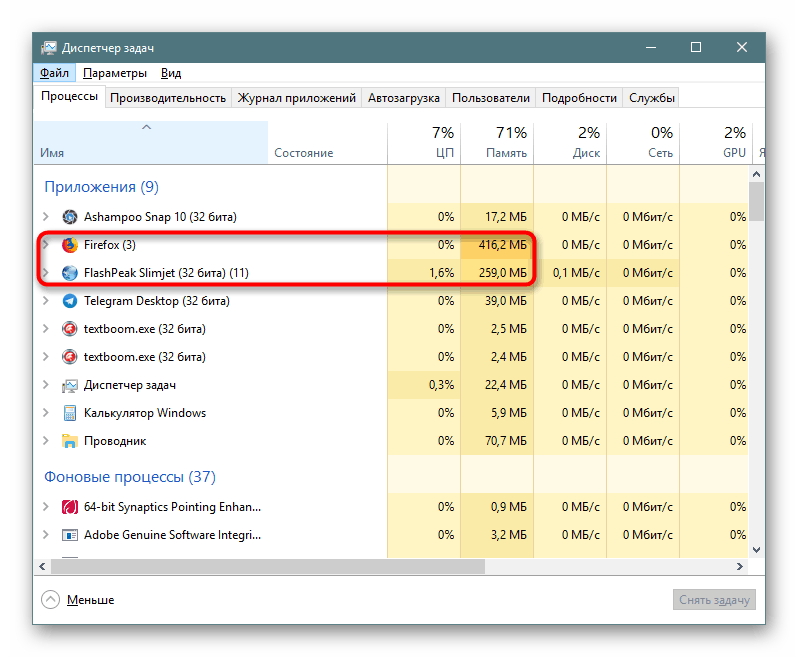
Аутоматско истоваривање позадинских картица
На слабим компјутерима и лаптопима, скоро увек није инсталиран много РАМ-а. Према томе, ако корисник ради са веома великим бројем картица или има много садржаја на њима (видео високог квалитета, велике табеле са више страница), чак и скромни СлимЈет може захтевати значајну количину РАМ-а. Важно је напоменути да фиксне картице такође улазе у РАМ, и због свега тога, можда једноставно нема довољно ресурса за покретање других програма.
Интернет Екплорер је у стању да аутоматски оптимизује оптерећење РАМ-а, ау подешавањима можете омогућити истовар идле картица када се достигне одређени број њих. На пример, ако имате отворених 10 картица, у одређеном временском интервалу, 9 позадинских картица ће бити празне (не затворене!) 9 позадинских картица осим оне која је тренутно отворена. Приликом накнадног приступа било којој позадинској картици, она ће се прво поново покренути и тек онда приказати.
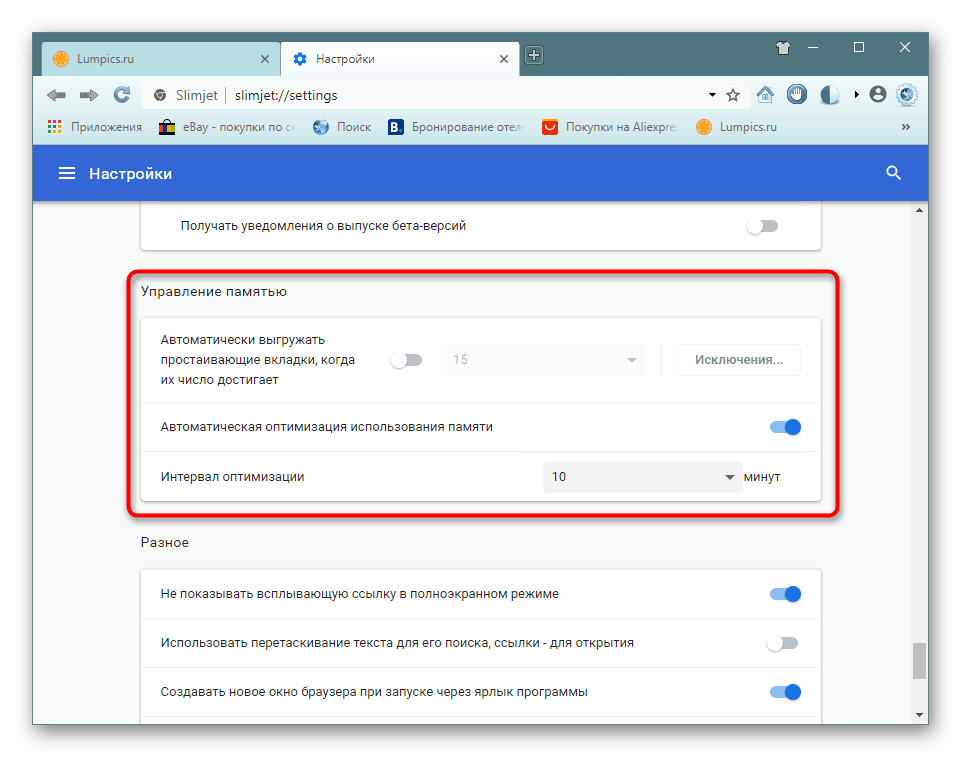
Са овом ставком, требате бити пажљиви према онима који раде са сајтовима на којима унесени подаци нису аутоматски сачувани: ако ископчате такву картицу позадине из РАМ-а, можете изгубити напредак (на пример, унос текста).
Виртуес
- Могућности за прилагођавање почетне странице;
- Многе додатне ситнице које поједностављују сурфовање Интернетом;
- Погодан за слабе рачунаре: лаган и са подешавањима за управљање потрошњом меморије;
- Уграђено блокирање огласа, преузимање видеа и снимци екрана;
- Алати за блокирање локација за праћење;
- Руссифицатион.
Недостаци
Већином застарели интерфејс.
У чланку нисмо причали о свим занимљивим карактеристикама овог претраживача. Много занимљивог и корисног корисника ће пронаћи за себе, док користи СлимЈет. У "Подешавањима" , упркос потпуној сличности интерфејса са Гоогле Цхроме-ом, постоји велики број мањих побољшања и подешавања која ће вам омогућити да фино подесите ваш веб претраживач у складу са вашим преференцама.